ramonjosegn
Seguir
- Seguidores
- 14
Sigma
Verificación en dos pasos activada
Verificado por Whatsapp
¡Usuario popular!
- Desde
- 14 Feb 2010
- Mensajes
- 69.526
En otro tutorial os explicaba cómo eliminar textos que hay en zonas con textura en una imagen con el software Zoner Photo Studio y como os comentaba allí mismo, en estas ocasión voy a explicaros un proceso similar pero con el software Adobe Photoshop.
Espero que os guste.
◇◇◇◇◇◇◇◇◇◇◇◇◇◇◇◇◇◇◇◇◇◇◇◇◇◇◇◇◇◇◇
PASO 1 ******
El primer paso es decidir qué imagen vas a usar para el tutorial.
En mi caso he optado por usar una imagen obtenida a través del portal de imágenes gratuitas PIXABAY.
Bajé mi imagen de ejemplo desde el siguiente enlace web
Foto gratis: La Pared, De, Carta, La Palabra - Imagen gratis en Pixabay - 1240051
Foto gratis: La Pared, De, Carta, La Palabra - Imagen gratis en Pixabay - 1240051
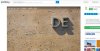
◇◇◇◇◇◇◇◇◇◇◇◇◇◇◇◇◇◇◇◇◇◇◇◇◇◇◇◇◇◇◇
PASO 2 ******
Abrimos la imagen en el software Adobe Photoshop.

◇◇◇◇◇◇◇◇◇◇◇◇◇◇◇◇◇◇◇◇◇◇◇◇◇◇◇◇◇◇◇
PASO 3 ******
Seleccionamos la herramienta PARCHE.
Puedes ubicar la herramienta como se muestra en la captura de pantalla (aunque puede variar según la versión de Photoshop).

◇◇◇◇◇◇◇◇◇◇◇◇◇◇◇◇◇◇◇◇◇◇◇◇◇◇◇◇◇◇◇
PASO 4 ******
Ahora deberás decidir entre 2 opciones.
¿VAS A CLONAR LA TEXTURA SOBRE EL TEXTO? En ese caso debes escoger DESTINO
¿VAS A MOVER EL TEXTO ENCIMA DE LA TEXTURA? En ese caso debes escoger ORIGEN
Nota - también puedes usar otro tipo de "parche" que es "Según el contenido" y permite más flexibilidad, pero ya es cuestión de hagas pruebas por tu cuenta para ver cuál más te conviene.

◇◇◇◇◇◇◇◇◇◇◇◇◇◇◇◇◇◇◇◇◇◇◇◇◇◇◇◇◇◇◇
PASO 5 ******
En mi caso voy a optar por la opción ORIGEN, ya que resulta más fácil calcular el área a "tapar".
A continuación dibujo una selección con la herramienta PARCHE alrededor del texto (voy a incluir las sombras para que quede lo más realista posible).
Nota - intenta que la selección sea lo más irregular posible para conseguir un aspecto más natural:

◇◇◇◇◇◇◇◇◇◇◇◇◇◇◇◇◇◇◇◇◇◇◇◇◇◇◇◇◇◇◇
PASO 6 ******
Desde el interior de la selección hacemos clic, y sin soltar, la arrastramos a alguna zona de textura que sea lo más parecida posible a la que queremos tapar, podrás ver una previsualización de cómo queda en tiempo real.
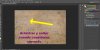
◇◇◇◇◇◇◇◇◇◇◇◇◇◇◇◇◇◇◇◇◇◇◇◇◇◇◇◇◇◇◇
PASO 7 ******
Pulsamos CTRL+D para desactivar la selección.
Y listo ¡a guardar el resultado!
ORIGINAL:

RESULTADO:
◇◇◇◇◇◇◇◇◇◇◇◇◇◇◇◇◇◇◇◇◇◇◇◇◇◇◇◇◇◇◇
Cuando tengas práctica te llevará apenas un par de segundos conseguir buenos resultados.
Esta herramienta te ahorrará todas las horas de trabajo que te llevaría hacer lo mismo con la herramienta "clonar".
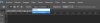
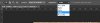
◇◇◇◇◇◇◇◇◇◇◇◇◇◇◇◇◇◇◇◇◇◇◇◇◇◇◇◇◇◇◇
Espero que os haya gustado.
Si prefieres usar Zoner Photo Studio te explico en este otro tutorial cómo hacerlo con Zoner.
http://forobeta.com/tutoriales-de-diseno-grafico/595405-eliminar-texto-fondos-textura-zoner.html
Espero que os guste.
◇◇◇◇◇◇◇◇◇◇◇◇◇◇◇◇◇◇◇◇◇◇◇◇◇◇◇◇◇◇◇
PASO 1 ******
El primer paso es decidir qué imagen vas a usar para el tutorial.
En mi caso he optado por usar una imagen obtenida a través del portal de imágenes gratuitas PIXABAY.
Bajé mi imagen de ejemplo desde el siguiente enlace web
Foto gratis: La Pared, De, Carta, La Palabra - Imagen gratis en Pixabay - 1240051
Foto gratis: La Pared, De, Carta, La Palabra - Imagen gratis en Pixabay - 1240051
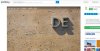
◇◇◇◇◇◇◇◇◇◇◇◇◇◇◇◇◇◇◇◇◇◇◇◇◇◇◇◇◇◇◇
PASO 2 ******
Abrimos la imagen en el software Adobe Photoshop.

◇◇◇◇◇◇◇◇◇◇◇◇◇◇◇◇◇◇◇◇◇◇◇◇◇◇◇◇◇◇◇
PASO 3 ******
Seleccionamos la herramienta PARCHE.
Puedes ubicar la herramienta como se muestra en la captura de pantalla (aunque puede variar según la versión de Photoshop).

◇◇◇◇◇◇◇◇◇◇◇◇◇◇◇◇◇◇◇◇◇◇◇◇◇◇◇◇◇◇◇
PASO 4 ******
Ahora deberás decidir entre 2 opciones.
¿VAS A CLONAR LA TEXTURA SOBRE EL TEXTO? En ese caso debes escoger DESTINO
¿VAS A MOVER EL TEXTO ENCIMA DE LA TEXTURA? En ese caso debes escoger ORIGEN
Nota - también puedes usar otro tipo de "parche" que es "Según el contenido" y permite más flexibilidad, pero ya es cuestión de hagas pruebas por tu cuenta para ver cuál más te conviene.

◇◇◇◇◇◇◇◇◇◇◇◇◇◇◇◇◇◇◇◇◇◇◇◇◇◇◇◇◇◇◇
PASO 5 ******
En mi caso voy a optar por la opción ORIGEN, ya que resulta más fácil calcular el área a "tapar".
A continuación dibujo una selección con la herramienta PARCHE alrededor del texto (voy a incluir las sombras para que quede lo más realista posible).
Nota - intenta que la selección sea lo más irregular posible para conseguir un aspecto más natural:

◇◇◇◇◇◇◇◇◇◇◇◇◇◇◇◇◇◇◇◇◇◇◇◇◇◇◇◇◇◇◇
PASO 6 ******
Desde el interior de la selección hacemos clic, y sin soltar, la arrastramos a alguna zona de textura que sea lo más parecida posible a la que queremos tapar, podrás ver una previsualización de cómo queda en tiempo real.
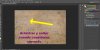
◇◇◇◇◇◇◇◇◇◇◇◇◇◇◇◇◇◇◇◇◇◇◇◇◇◇◇◇◇◇◇
PASO 7 ******
Pulsamos CTRL+D para desactivar la selección.
Y listo ¡a guardar el resultado!
ORIGINAL:

RESULTADO:

◇◇◇◇◇◇◇◇◇◇◇◇◇◇◇◇◇◇◇◇◇◇◇◇◇◇◇◇◇◇◇
Cuando tengas práctica te llevará apenas un par de segundos conseguir buenos resultados.
Esta herramienta te ahorrará todas las horas de trabajo que te llevaría hacer lo mismo con la herramienta "clonar".
- Recuerda que puedes probar resultados más refinados con la opción PARCHE > SEGÚN EL CONTENIDO
◇◇◇◇◇◇◇◇◇◇◇◇◇◇◇◇◇◇◇◇◇◇◇◇◇◇◇◇◇◇◇
Espero que os haya gustado.
Si prefieres usar Zoner Photo Studio te explico en este otro tutorial cómo hacerlo con Zoner.
http://forobeta.com/tutoriales-de-diseno-grafico/595405-eliminar-texto-fondos-textura-zoner.html


